ทุกการสร้างคอนโซลใหม่คือความก้าวหน้าอีกขั้นในการเข้าถึง ไม่ว่าจะเป็นนวัตกรรมในเกมที่ให้ผู้เล่นปรับแต่งประสบการณ์ตามความชอบของตัวเอง คอนโทรลเลอร์ใหม่ หรือแม้แต่ตัวฮาร์ดแวร์เอง ในขณะที่ เพลย์สเตชัน 5 เปิดตัวด้วยคุณสมบัติใหม่เพียงไม่กี่อย่าง เมื่อเทียบกับรุ่นก่อนโซนี่ได้อัปเดตฟังก์ชันการทำงานอย่างต่อเนื่องเพื่อให้ควบคุมระบบที่ทรงพลังที่สุดได้ง่ายและสะดวกยิ่งขึ้น
เนื้อหา
- วิธีตั้งค่าคำสั่งเสียง
- การตั้งค่าคำสั่งเสียง
- คำสั่งเสียงทั้งหมด
คุณสมบัติที่มีประโยชน์อย่างยิ่งและได้รับการร้องขออย่างมาก PS5 ได้รับเป็นคำสั่งเสียง สิ่งเหล่านี้ช่วยให้คุณสามารถนำทางและควบคุมฟังก์ชั่นส่วนใหญ่ของคอนโซล (แน่นอนว่านอกเหนือจากการเล่นเกมจริง ๆ ) โดยไม่ต้องหยิบคอนโทรลเลอร์ ระบบนี้อาจทั้งสะดวกและใช้งานง่ายสำหรับผู้คน โดยเฉพาะอย่างยิ่งหากคุณไม่คุ้นเคยกับการไปยังส่วนต่างๆ ของ PS5 UI คุณต้องทำสองสามอย่างเพื่อให้ระบบนี้ทำงาน จากนั้นรู้ว่าคุณสามารถทำอะไรกับมันได้บ้าง ก่อนที่จะวางกลับและสั่งซื้อ
วิดีโอแนะนำ
วิธีตั้งค่าคำสั่งเสียง

การตั้งค่าคำสั่งเสียงไม่ใช่เรื่องยาก แต่ต้องมีขั้นตอนเฉพาะบางอย่างที่คุณจะไม่สะดุดโดยบังเอิญ และระบบไม่ได้ชี้ให้คุณเห็นทุกที่ ในการตั้งค่า เพียงเริ่มต้น PS5 ของคุณแล้วไปที่
การตั้งค่า เมนู. จากที่นี่ เพียงเลือก สั่งงานด้วยเสียง และสลับเพื่อเปิดใช้งานคุณควรตรวจสอบให้แน่ใจด้วยว่า ฟัง "Hey PlayStation!" เปิดใช้งานการสลับเช่นกัน นี่คือวลีที่ PS5 ของคุณจะฟังเพื่อเริ่มรับคำสั่งเสียง
แม้ว่า PS5 จะไม่ได้มาพร้อมไมโครโฟนในตัวก็ตาม แต่ก็มีไมโครโฟนในตัวใน DualSense ของคุณที่จะทำงานตามคำสั่งเสียงของคุณ เพียงตรวจสอบให้แน่ใจว่าไมโครโฟนเปิดอยู่โดยกดปุ่มเล็กๆ ตรงกลางด้านล่างของตัวควบคุมของคุณระหว่างแท่งอะนาล็อก
การตั้งค่าคำสั่งเสียง
มีการตั้งค่าคำสั่งเสียงอื่นๆ อีกหลายอย่างในเมนูนี้ที่คุณสามารถปรับแต่งเพื่อปรับแต่งประสบการณ์ของคุณได้เล็กน้อย ขออภัย คุณไม่สามารถเพิ่มคำสั่งเสียงใหม่สำหรับฟังก์ชั่นที่ยังไม่ครอบคลุม แต่อย่างน้อยคุณก็สามารถทำให้สะดวกขึ้นอีกเล็กน้อย
ความเร็วในการพูด และ ปริมาณคำพูด เพียงแค่ปรับว่า PS5 จะตอบสนองต่อคำสั่งเสียงของคุณเร็วและดังแค่ไหน
หมดเวลาตอบสนอง อาจเป็นสิ่งที่คุณต้องการตั้งค่าให้สูงกว่าปกติ เนื่องจากมันจะกำหนดระยะเวลาที่คุณต้องพูดคำสั่งที่ถูกต้องหลังจากนั้น เปิดใช้งานคำสั่งเสียงโดยพูดว่า “Hey PlayStation!” ก่อนที่มันจะถือว่าคุณไม่ต้องการออกคำสั่งและหยุดอีกต่อไป การฟัง. ในการตั้งค่าปกติ คุณมีเวลาสี่วินาทีในการส่งคำสั่งก่อนที่คำสั่งจะหยุดฟัง
การตั้งค่าที่สำคัญอย่างหนึ่งที่ไม่แสดงอยู่ในหน้าจอนี้ไม่ว่าจะด้วยเหตุผลใดก็ตามคือรายการคำสั่ง รายการคำสั่งที่เราให้รายละเอียดไว้ด้านล่างนี้ สามารถพบได้ง่าย ๆ เพียงพูดว่า “เฮ้ PlayStation ช่วย." นี่เป็นวิธีที่ยอดเยี่ยมและง่ายดายในการเตือนตัวเองถึงสิ่งที่คุณต้องพูดเพื่อทำสิ่งต่างๆ หรือเตือนตัวเองถึงสิ่งที่คุณลืมไปว่าทำได้
คำสั่งเสียงทั้งหมด
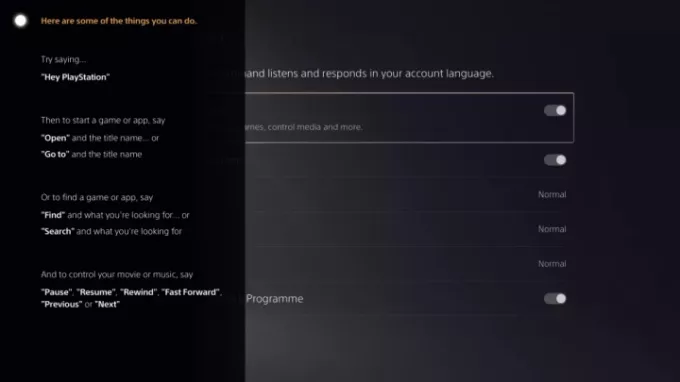
นี่คือคำสั่งเสียงปัจจุบันทั้งหมดที่คุณสามารถใช้กับ PS5 ของคุณได้ อีกครั้ง หากคุณลืมคำสั่งใด ๆ เพียงแค่พูดว่า "Hey, PlayStation ความช่วยเหลือ” และคอนโซลของคุณจะแสดงรายการทั้งหมดให้คุณเช่นกัน
คุณต้องพูดว่า "เฮ้ PlayStation!" อีกครั้ง ก่อนใช้คำสั่งเสียงใดๆ ต่อไปนี้ มิฉะนั้นคุณจะคุยกับตัวเอง
เปิดเกม/แอพ
ในการเริ่มเกมหรือแอพใดๆ ที่คุณติดตั้งบน PS5 ให้พูดว่า “Open X” โดยแน่นอนว่า X เป็นชื่อของเกมหรือแอพที่คุณต้องการเริ่ม ในกรณีที่คุณต้องการเล่นเกมในซีรีส์ หรือหากชื่อสองชื่อคล้ายกัน คุณ
คุณยังสามารถพูดว่า “ไปที่ X” เพื่อทำสิ่งเดียวกันให้สำเร็จ
ค้นหาเกมหรือแอพ
หากคุณต้องการค้นหารายการในคลังของคุณหรือ PlayStation Store เพียงพูดว่า "Find X" หรือ "Search X" ซึ่งจะแสดงรายการตัวเลือกที่เกี่ยวข้องกับเกมหรือแอพที่คุณกำลังค้นหา
การควบคุมสื่อ
ในขณะที่ตัวเลือกอื่นๆ นั้นยอดเยี่ยมสำหรับการเลื่อนผ่านเมนูอย่างรวดเร็วเพื่อเข้าสู่เกมหรือแอพที่คุณต้องการ คำสั่งเสียงจะเปล่งประกายเมื่อคุณใช้ PS5 เพื่อจุดประสงค์ด้านสื่อ หากคุณกำลังชมภาพยนตร์ รายการทีวี หรือฟังเพลง คุณมีคำสั่งเสียงหลายคำสั่งที่ใช้งานได้สะดวกกว่าการนำทางด้วยตัวควบคุม แต่ละคนอธิบายตัวเองได้ดังนั้นเราจะแสดงรายการไว้ที่นี่:
- หยุดชั่วคราว
- ประวัติย่อ
- กรอกลับ
- กรอไปข้างหน้า
- ต่อไป
- ก่อนหน้า
จับภาพเกม
หากคุณประสบกับช่วงเวลาที่คุณต้องการจับภาพขณะเล่นเกม มีคำสั่งเสียงหลายคำสั่งที่คุณสามารถใช้เพื่อทำให้ง่ายขึ้น:
- จับภาพนั้น! – วิธีนี้จะบันทึกคลิปการเล่นเกมล่าสุดของคุณตามระยะเวลาการจับภาพเริ่มต้นของระบบ
- จับภาพห้านาทีล่าสุด – สิ่งนี้จะบันทึกการเล่นเกมห้านาทีก่อนหน้า
- เริ่มการบันทึก – นี่จะเป็นการเริ่มเซสชันการบันทึก
- หยุดบันทึก – การดำเนินการนี้จะสิ้นสุดเซสชันการบันทึกและบันทึกคลิป
อย่างน้อยตอนนี้ นี่คือคำสั่งเสียงทั้งหมดที่คุณสามารถใช้บน PS5 ได้ แม้ว่า Sony จะยังไม่ยืนยัน แต่ก็มีความเป็นไปได้ที่จะมีการเพิ่มเติมในการอัปเดตในอนาคต หากมีเพิ่มเติมเราจะอัปเดตบทความนี้เพื่อรวมไว้
คำแนะนำของบรรณาธิการ
- PS Plus เพิ่ม "เกมแห่งปี" ประจำปี 2021 แต่แพ้ Stray ในเดือนกรกฎาคม
- เกม PS5 ที่ดีที่สุดสำหรับเด็ก
- เกมที่ดีที่สุดบน PlayStation Plus, Extra และ Premium
- เกม RPG ที่ดีที่สุดสำหรับ PS5
- เปลี่ยน PS5 ของคุณให้เป็นสีสันย้อนยุคด้วยแผ่นปิดหน้าโปร่งแสงเหล่านี้
ยกระดับไลฟ์สไตล์ของคุณDigital Trends ช่วยให้ผู้อ่านติดตามโลกเทคโนโลยีที่เปลี่ยนแปลงอย่างรวดเร็วด้วยข่าวสารล่าสุด บทวิจารณ์ผลิตภัณฑ์สนุกๆ บทบรรณาธิการเชิงลึก และการแอบดูที่ไม่ซ้ำใคร




